在移动办公日益普及的今天,金山文档手机版凭借其强大的协作功能和云端同步特性,已成为2.39亿用户的首选办公工具。本文将从安卓/iOS双平台下载方法、多设备实时同步技巧、云端文件管理策略三大维度,系统讲解金山文档手机版的完整使用流程。无论您是初次接触的职场新人,还是需要提升团队协作效率的管理者,都能通过本指南掌握文档创建、协作共享、版本管理等核心技能,实现手机与电脑的无缝衔接办公。
一、金山文档手机版下载与安装步骤
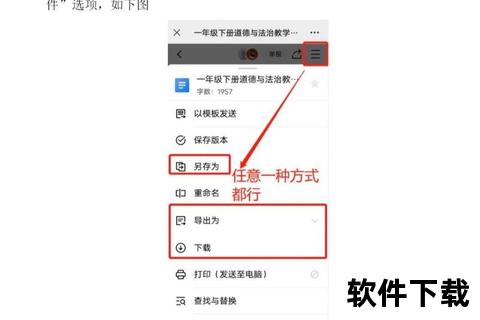
安卓用户可通过以下三种方式获取最新版本(当前最新为v3.13.1):
1. 官方应用商店安装:在华为应用市场、小米应用商店等平台搜索「金山文档」,认准珠海金山办公软件有限公司开发的官方版本,点击下载后自动完成安装。安装包大小约53MB,支持Android 4.1及以上系统
2. 官网直链下载:访问金山文档官网,在「下载」专区选择Android版,扫码或直接下载APK文件。安装前需开启「允许安装未知来源应用」权限
3. 第三方平台获取:通过应用宝、豌豆荚等正规第三方平台下载,注意核对MD5校验码(如FF3D8C3655C843A9B5490AB81D54630B)确保安装包安全
iOS用户则需在App Store搜索「金山文档」,选择3.13.1版本(更新时间2025-03-03),要求设备运行iOS 12.0以上系统。安装完成后建议开启「后台应用刷新」以保证实时同步
二、多设备实时同步操作详解

实现手机与电脑同步需完成账号绑定:
1. 手机端登录:打开APP后选择微信/QQ快捷登录,或通过手机号注册金山办公账号。建议绑定企业邮箱以启用高级协作功能
2. 电脑端配置:在Windows/Mac版金山文档的「设置-账户与安全」中扫描手机端二维码完成绑定,确保两端显示相同账号ID
同步功能包含三种场景应用:
• 自动云同步:在文档编辑界面输入内容时,系统每30秒自动保存至云端。历史版本可通过「文件-版本历史」查看恢复,最多保留100个历史版本
• 手动同步触发:点击文档右上角云朵图标,选择「立即同步」强制更新。适合网络不稳定时确保关键修改不丢失
• 跨设备接力编辑:手机端未完成的文档,在电脑端「最近访问」列表点击即可继续编辑,支持60MB以内大文件的无缝切换
三、云端文件协作与管理进阶技巧
金山文档提供专业级团队协作方案:
1. 共享权限设置:在文件分享界面可指定协作者查看/编辑权限,支持设置链接有效期(1天/7天/永久)。机密文件建议开启「禁止下载」和「动态水印」
2. 百人协同操作:同一文档支持最多100人同时编辑,表格单元格会显示不同用户头像标识。通过「@成员」功能可实现实时批注交流
3. 智能文件管理:在「我的云空间」使用标签系统(如项目报表、会议纪要)分类文档,结合全文搜索功能快速定位。团队文件夹支持设置三级权限架构(所有者/管理员/成员)
四、常见问题与解决方案
针对高频使用问题提供应对策略:
• 同步失败处理:检查网络连接后,尝试「账户退出重登」。若提示存储空间不足,可通过「设置-存储管理」清理缓存,免费用户享有1GB云空间
• 格式兼容问题:遇到复杂表格排版错乱时,使用「转换为金山格式」功能。注意PPT动画效果在手机端可能部分受限
• 数据安全保障:启用二次验证(短信/邮箱),重要文档设置「查看密码」。企业用户可联系客服开通私有化部署服务
通过以上系统化指导,用户可充分发挥金山文档手机版在移动办公场景中的优势。建议定期检查版本更新(当前最新为v3.13.1),及时体验新增的共享文件夹创建、智能表单分析等进阶功能,持续提升个人与团队的数字化办公效率。


